Gmail toevoegen aan de nieuwe Outlook (Office 365) voor Mac OS X

Microsoft heeft zojuist een nieuwe versie van Outlook voor Mac uitgebracht, hoewel deze alleen beschikbaar is voor Office 365-klanten. Aangezien het eerste wat de meeste geeks willen doen, is hun Gmail-account toevoegen, hier zijn de snelle instructies over hoe dat te doen.
Nadat u de eerste keer New Outlook voor Mac hebt gestart, wordt u gevraagd om in te loggen met uw Office 365-account om uw licentie te valideren. Nadat u dat hebt gedaan, krijgt u echter een leeg Outlook-venster te zien.
Klik op het tabblad Hulpprogramma's op Accounts.
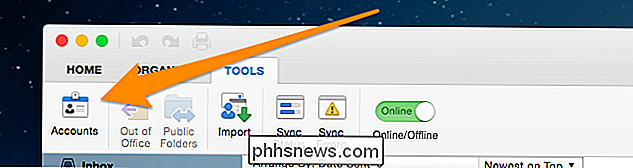
En klik vervolgens op Andere e-mail.
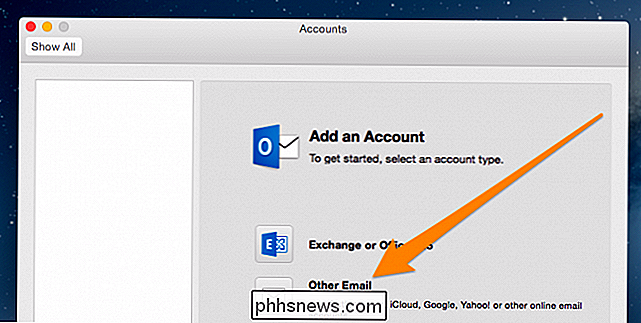
Voer hier uw Gmail-gegevens in. Als u twee-factorenauthenticatie gebruikt, moet u een applicatiespecifiek wachtwoord instellen.
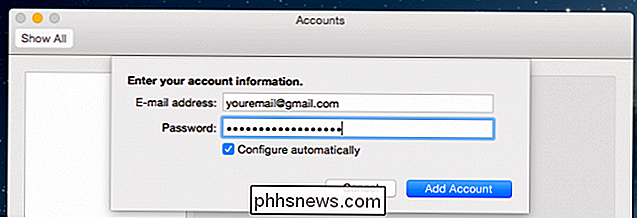
Als u echter een Gmail-account heeft dat niet eindigt in @gmail, moet u alle details handmatig invoeren .
- Gebruikersnaam: uw volledige e-mailadres
- Inkomende server: imap.gmail.com
- Inkomende serverpoort: (vink de optie "Use SSL to connect" aan) - 993
- Uitgaande server: smtp.gmail.com
- Uitgaande server: Standaardpoort overschrijven, gebruik 465
- Uitgaande server: Vink het vakje aan voor SSL gebruiken om verbinding te maken.
Voor de meer visueel ingestelde gebruikers moet dit er zo uitzien:
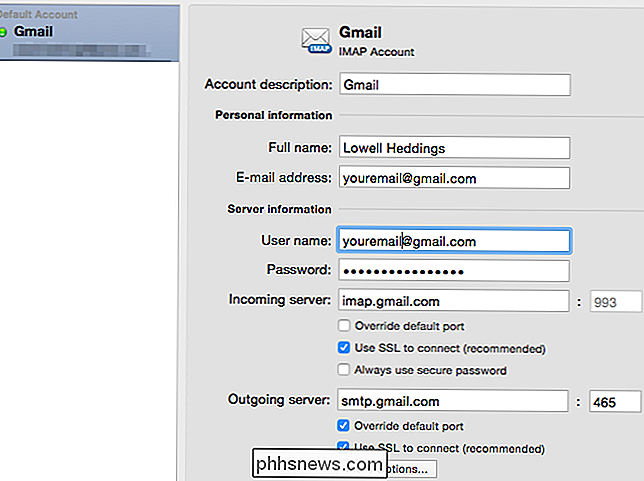
U moet ook onderaan op die kleine knop "Meer opties" klikken en Verificatie wijzigen in "Info van inkomende server gebruiken".
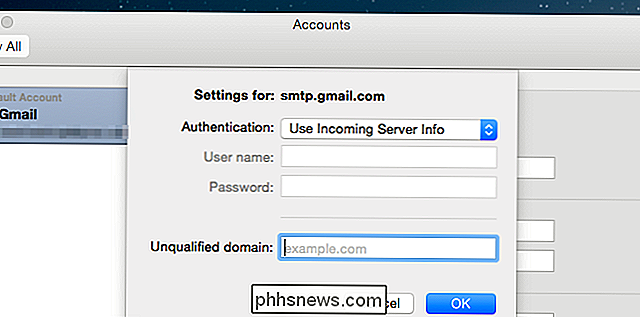
Op dit punt wijs je op dat je e-mailtoegang hebt in Outlook voor Mac. Wat u echter niet zult hebben, is Agenda of Contacten. Op dit moment lijkt er geen manier te zijn om een van beide native toe te voegen.

Gebruik uw SSH-configuratiebestand om aliassen voor hosts te maken
Deze truc is voor Linux- en SSH-gebruikers die vaak inloggen op externe systemen. Dezelfde info steeds opnieuw moeten typen is hersenkrakend repetitief, maar het gebruik van een SSH-configuratiebestand maakt het proces veel handiger. Het is vrij eenvoudig om scp -P 50001 [email protected] te draaien.

Hoe kan ik cookies inschakelen in Internet Explorer
for you by saving certain pieces of information about your personal preferences. Cookies zijn kleine, kleine bestanden die websites gebruiken om informatie op uw computer op te slaan om het u gemakkelijker te maken door bepaalde informatie over uw persoonlijke voorkeuren op te slaan., so that the next time you navigate to the site, your user name can be automatically filled in



